Anordnen der Informationsfenster
Alle Informationsfenster können durch Doppelklick auf die Titelleiste an- und abgedockt werden. Im angedockten Zustand, kann die Funktion zum automatischen Ausblenden aktiviert werden, indem Sie auf das Pin-Symbol in der Titelleiste klicken. Im ausgeblendeten Zustand wird das Fenster minimiert als Register am Rand des Applikationsfensters angezeigt. Ein automatisch ausgeblendetes Fenster kann wieder angedockt werden, indem Sie es vom Rand her wieder ausrollen (indem Sie die Maus darüber platzieren) und auf das Pin-Symbol in der Titelleiste klicken. Wenn Sie auf den kleinen Pfeil rechts von einer Datenquelle-Verbindung oder einem Favoriteneintrag klicken, der zum Anzeigen des entsprechenden Objekts im Online Browser dient, blendet DatabaseSpy das Projektfenster automatisch aus und blendet den Online Browser ein, in dem das Objekt angezeigt wird.
Kontextmenü
Das Kontextmenü kann durch Rechtsklick auf ein Fensterregister oder eine Titelleiste aufgerufen werden.
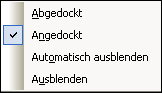
Klicken Sie auf die jeweilige Option, damit das Fenster angedockt oder freischwebend angezeigt oder automatisch ausgeblendet wird.
Drag-and-Drop
Sie können ein Fenster an seinem Register oder seiner Titelleiste an die gewünschte Stelle ziehen.
Zusätzlich dazu können Sie das Fenster mit Hilfe der Steuerelemente zum Platzieren, die beim Ziehen eines Fensters angezeigt werden, in einem anderen Fenster oder innerhalb der Benutzeroberfläche andocken.
•Wenn Sie ein Fenster über ein anderes Fenster ziehen, erscheint ein kreisförmiges Platzierungselement. Dieses Steuerelement besteht aus fünf Platzierungssektoren. Bei Loslassen der Maustaste über einem dieser Sektoren wird das gezogene Fenster im entsprechenden Bereich des Zielfensters angedockt. Die vier Pfeile dienen zum Andocken des gezogenen Fensters an der entsprechenden Seite des Zielfensters. Die mittlere Schaltfläche dockt das gezogene Fenster als Register des Zielfensters an. Sie können ein Fenster auch als Register in einem anderen Fenster andocken, indem Sie es in die Registerleiste ziehen und die Maustaste dort loslassen.

•Wenn Sie ein Fenster mit der Maus ziehen, erscheint ein Positionierungselement bestehend aus vier Pfeilen. Jeder Pfeil entspricht einer Seite des Editor-Fensters. Wenn Sie die Maustaste beim Ziehen eines Fensters über einem dieser Pfeile loslassen, wird das gezogene Fenster an dieser Seite angedockt.

Sie können auch auf die Titelleiste eines Fensters doppelklicken, um zwischen angedocktem und freischwebendem Zustand hin und herzuwechseln.